Chỉnh sửa ảnh không nhất thiết phải phức tạp, và Canva chính là minh chứng rõ ràng nhất. Nền tảng này kết hợp giữa sự sáng tạo và tiện lợi, mang đến hàng loạt các tính năng mạnh mẽ. Điều tuyệt vời hơn nữa là rất nhiều công cụ chỉnh sửa ảnh hàng đầu của Canva hoàn toàn miễn phí, không yêu cầu bất kỳ gói đăng ký nào. Điều này biến Canva thành một lựa chọn hấp dẫn cho bất kỳ ai muốn nâng tầm hình ảnh và thiết kế của mình.
1. Làm Mờ Ảnh (Blur)
Công cụ Làm mờ ảnh (Blur) của Canva là một trong những cách hiệu quả nhất để làm cho thiết kế của bạn trở nên nổi bật. Bạn có thể làm mờ các phần cụ thể của hình ảnh, giúp đối tượng chính trở nên rõ nét và thu hút sự chú ý. Ứng dụng cũng cho phép bạn lựa chọn cường độ làm mờ. Khi bạn kéo thanh trượt sang phải, hiệu ứng làm mờ sẽ càng rõ rệt và ấn tượng hơn.
Bạn có thể tinh chỉnh kích thước cọ vẽ để đảm bảo chỉ chỉnh sửa những phần mong muốn. Tuy nhiên, cách tôi yêu thích nhất để sử dụng tính năng Blur là làm mờ toàn bộ bức ảnh. Bằng cách điều chỉnh thanh trượt cường độ, tôi có thể tạo ra độ mờ phù hợp. Tôi thường áp dụng tính năng này để thêm các yếu tố phụ trợ như logo hoặc văn bản vào bức ảnh. Mặc dù công cụ này rất hữu ích, tôi vẫn khuyến nghị nên lấy nét chuẩn xác ngay từ khi chụp. Ví dụ, bạn có thể sử dụng Chế độ Chân dung (Portrait Mode) nếu đang dùng iPhone. Hãy dùng Blur trong Canva để hỗ trợ thiết kế hoặc thực hiện các điều chỉnh tinh tế.
2. Tô Màu Ảnh (Colorize)
Bạn có thể sử dụng nhiều công cụ để tô màu cho ảnh đen trắng, và Canva là một trong số đó. Tính năng này phân tích hình ảnh bạn tải lên để tự động thêm màu sắc; tôi đã thử với những bức ảnh tự giảm độ bão hòa màu và thấy khá chính xác. Đặc biệt, nó cũng hoạt động hiệu quả với những bức ảnh cũ không có màu.
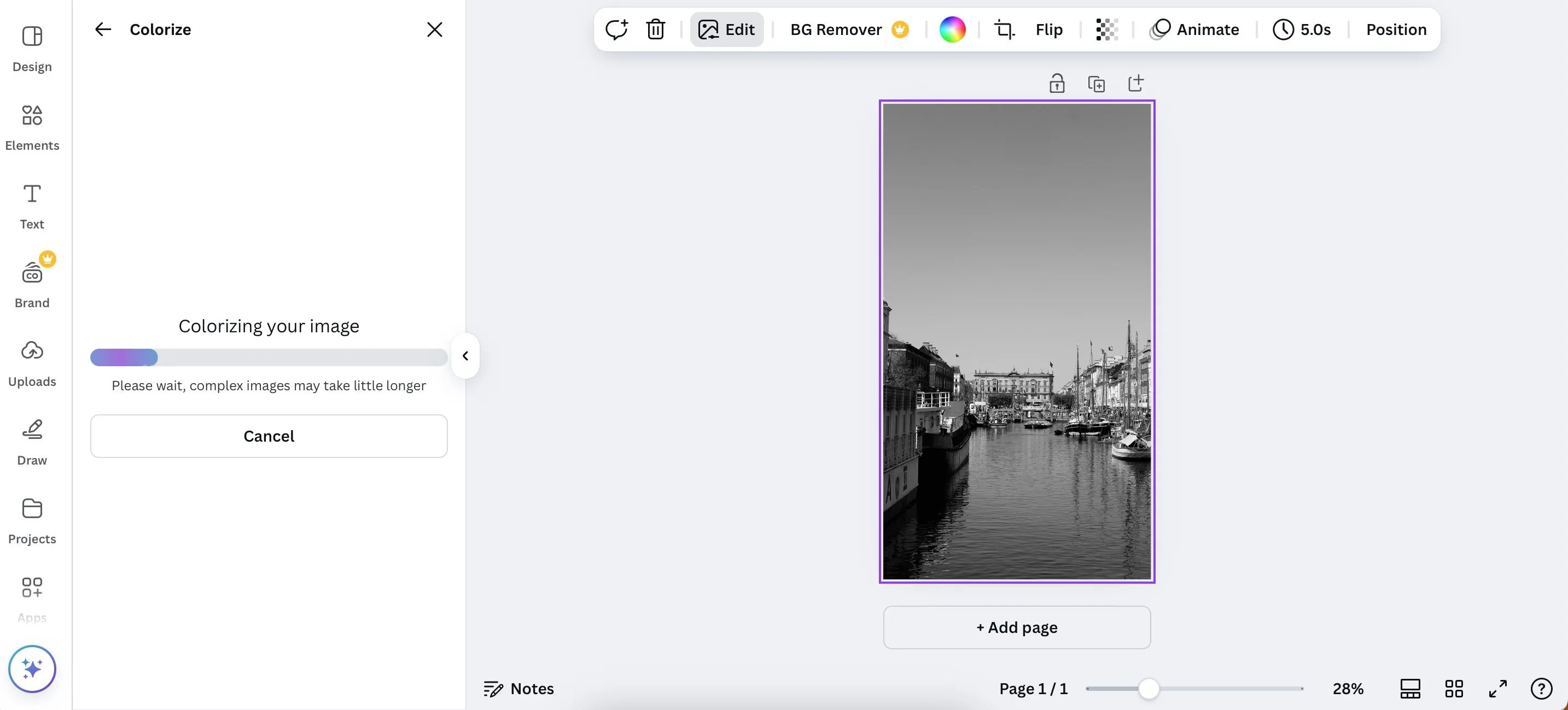 Minh họa cách sử dụng tính năng Tô màu ảnh để biến ảnh đen trắng thành ảnh màu trong ứng dụng Canva.
Minh họa cách sử dụng tính năng Tô màu ảnh để biến ảnh đen trắng thành ảnh màu trong ứng dụng Canva.
Tôi đặc biệt thích việc có thể hoàn tác hiệu ứng chỉ bằng một cú nhấp vào biểu tượng hoàn tác nếu kết quả không như ý. Khi Canva đã tô màu xong, việc thực hiện các chỉnh sửa khác trở nên dễ dàng và thuận tiện hơn rất nhiều.
3. Lấy Nét Tự Động (Auto Focus)
Lấy nét tự động (Auto Focus) làm mờ mọi phần của bức ảnh trừ một khu vực cụ thể. Tương tự như công cụ Blur, bạn có thể chọn cường độ làm mờ. Để đạt được kết quả tốt nhất, hãy giữ thanh trượt của bạn dịch sang bên trái.
Thanh trượt vị trí lấy nét cho bạn biết phần nào của bức ảnh đang được làm rõ nét. Tôi đã sử dụng rất nhiều ứng dụng chỉnh sửa ảnh, và đối với việc kiểm soát các khu vực cụ thể, đây là một trong những công cụ tốt nhất. Tôi thậm chí còn khuyến nghị sử dụng nó thay vì Linear Gradient trong Lightroom cho một số trường hợp. Auto Focus hoạt động tốt nhất cho ảnh chân dung và ảnh đồ ăn. Tuy nhiên, bạn cũng có thể thử nghiệm với các chủ thể khác để khám phá tiềm năng của nó.
4. Hiệu Ứng BadTV
BadTV là một bộ lọc chỉnh sửa thú vị với năm tùy chọn độc đáo: Retro (yêu thích của tôi), Tube, Fuzz, VHS và Warp.
Thick distort (bóp méo dày) và Fine distort (bóp méo mịn) là hai công cụ chỉnh sửa quan trọng nhất của BadTV. Càng kéo các thanh trượt này sang phải, hình ảnh của bạn sẽ càng giống tín hiệu TV kém chất lượng. Tôi cũng thích chơi đùa với Scanlines width (độ rộng vệt quét) để làm cho bức ảnh trông cổ điển và hoài cổ hơn.
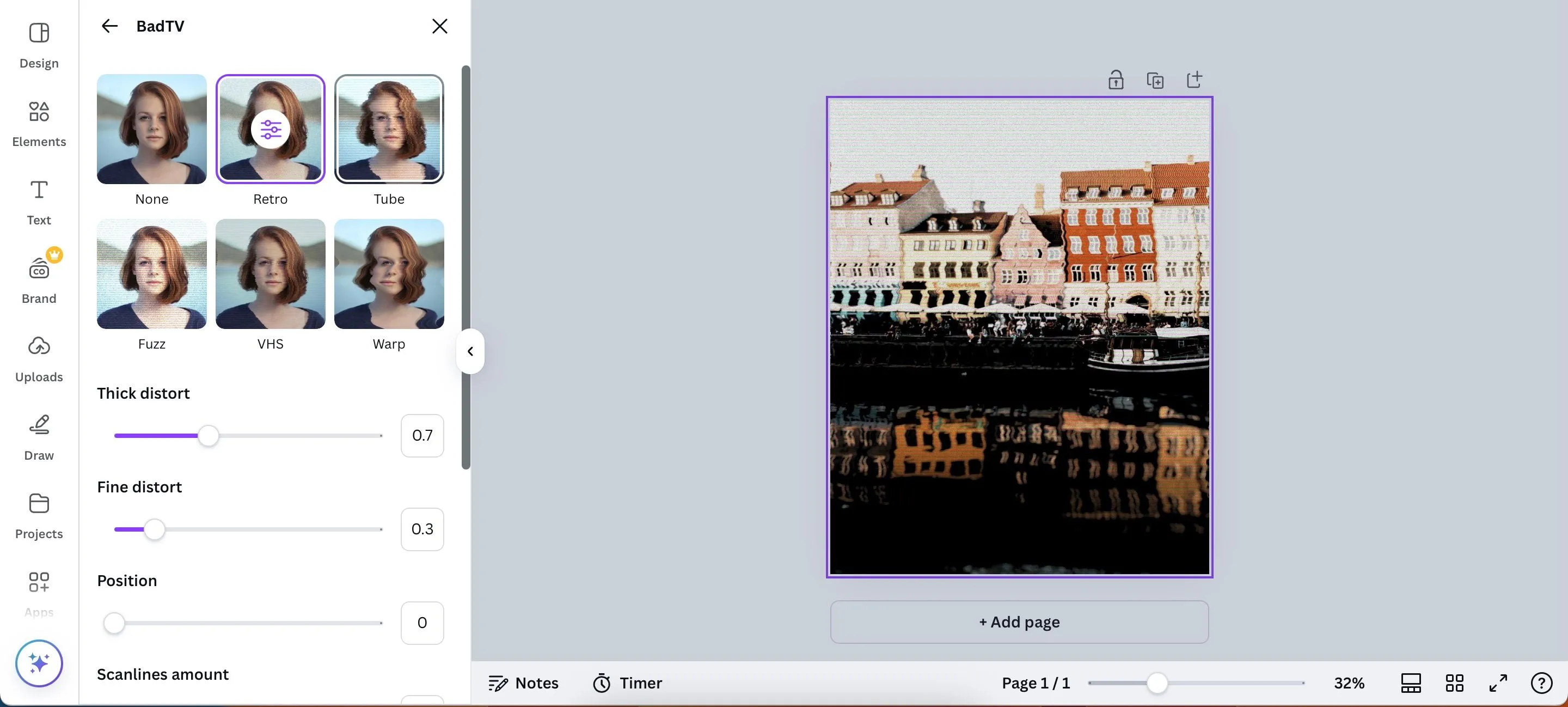 Giao diện tùy chỉnh bộ lọc BadTV với các thanh trượt Thick distort, Fine distort, và Scanlines width trong ứng dụng Canva.
Giao diện tùy chỉnh bộ lọc BadTV với các thanh trượt Thick distort, Fine distort, và Scanlines width trong ứng dụng Canva.
Trong khi đó, tính năng Scanlines amount (số lượng vệt quét) rất tuyệt vời để thêm một chút họa tiết vào hình ảnh của bạn. Retro và Fuzz là hai bộ lọc BadTV yêu thích của tôi cho hầu hết các bức ảnh, và bạn có thể sử dụng chúng trong nhiều trường hợp khác nhau.
5. Chỉnh Sửa Màu Sắc Cụ Thể (Specific Color Editing)
Mặc dù tôi rất thích chỉnh sửa màu sắc trong Lightroom, đôi khi tôi ước rằng ứng dụng đó cung cấp các công cụ chỉnh sửa màu cụ thể hơn, ví dụ như khả năng truy cập nhanh chóng các màu sắc riêng biệt trong ảnh của tôi. May mắn thay, Canva cho phép bạn làm điều này.
Tính năng này có sẵn trong mục Điều chỉnh (Adjust) > Chỉnh sửa màu (Color edit). Số lượng màu bạn thấy ở đây sẽ phụ thuộc vào hình ảnh của bạn. Trong ví dụ, tôi chỉ thấy một màu. Khi tôi nhấp vào một chấm màu, tôi có thể thay đổi sắc độ (hue), độ bão hòa (saturation) và độ sáng (brightness) của màu đó.
Tính năng này giúp tôi tiết kiệm thời gian và tinh chỉnh các chỉnh sửa của mình một cách hiệu quả. Nó cũng hoạt động tốt với các tính năng hữu ích khác của Canva, như Phong cách (Styles).
Kết Luận
Dù không thể thay thế hoàn toàn các phần mềm chỉnh sửa chuyên nghiệp như Lightroom hay Photoshop cho các tác vụ nặng, Canva vẫn sở hữu nhiều tính năng chỉnh sửa ảnh tuyệt vời và hoàn toàn miễn phí. Khả năng chỉnh sửa màu sắc cụ thể là một điểm cộng lớn, và tôi đặc biệt yêu thích các hiệu ứng có sẵn trong ứng dụng mà bạn có thể áp dụng cho ảnh của mình. Việc học cách sử dụng từng tính năng này cũng vô cùng đơn giản, giúp bất kỳ ai cũng có thể tạo ra những bức ảnh chuyên nghiệp mà không cần quá nhiều kỹ năng phức tạp.
Bạn đã sẵn sàng khám phá và nâng tầm những bức ảnh của mình với Canva chưa? Hãy thử ngay các tính năng này và chia sẻ trải nghiệm của bạn trong phần bình luận bên dưới nhé!


